Cómo conectar sus auriculares PlayStation VR2 a una PC: guía paso a paso
Para los entusiastas de PlayStation VR2 ansiosos por aprovechar el vasto mundo de los juegos de Steamvr en una PC para juegos, la espera de una conexión perfecta ha sido frustrantemente larga. Sin embargo, Sony ha venido al rescate con un adaptador de $ 60 lanzado el otoño pasado, lo que permite a los propietarios de PS VR2 conectar sus auriculares a cualquier PC de juego moderna, siempre que cumpla con las especificaciones mínimas del auricular. Sin embargo, configurar el PS VR2 con una PC no es solo una cuestión de conectar el adaptador y sumergirse directamente en la acción. A pesar de su marketing plug-and-play, ciertas omisiones de características incorporadas significan que puede necesitar hacer un trabajo de prestación adicional, dependiendo de la configuración de su PC.
Cómo conectarse a su PC con el adaptador
Antes de saltar al proceso de configuración, es crucial asegurarse de tener todos los componentes necesarios. La PS VR2, cuando está conectada a través del adaptador, es totalmente compatible con la mayoría de los juegos de SteamVR. Deberá confirmar que su PC tiene capacidades Bluetooth 4.0, un cable de exhibición 1.4 de repuesto, acceso a una toma de corriente de CA y las aplicaciones PlayStation VR2 y SteamVR instaladas en Steam. Los controladores sensoriales de la PS VR2 requieren puertos y cables de carga USB-C para la recarga, aunque Sony ofrece una estación de carga de $ 50 que hace que este proceso sea mucho más sencillo.
Lo que necesitarás

Antes de comenzar, verifique si su PC para juegos es compatible con los auriculares PlayStation VR2 visitando la página oficial de preparación del adaptación de PC PC de Sony. Si su sistema pasa la prueba, reúna los siguientes elementos:
- Un auricular PlayStation VR2
- El adaptador PLAYSTATION VR2 PC (viene con un adaptador de CA y un cable USB 3.0 masculino tipo A)
- Un cable de displayport 1.4 (comprado por separado)
- Un puerto USB 3.0 GRATIS Tipo A en su PC (Sony aconseja a usar un cable de extensión o un cubo externo, aunque un cubo externo alimentado funcionó bien en nuestras pruebas)
- Bluetooth 4.0 Capacidad en su PC (ya sea incorporada o mediante un adaptador externo)
- Steam y Steamvr instalados en su PC
- La aplicación PlayStation VR2 instalada dentro de Steam
Cómo conectarse: instrucciones paso a paso
Con todo su equipo listo, siga estos pasos para conectar su PS VR2 a su PC:
- Instale SteamVR y la aplicación PlayStation VR2: si aún no lo ha hecho, descargue e instale el cliente Steam Windows . Una vez que se instale Steam, ábralo e instale la aplicación SteamVR . A continuación, descargue e instale la aplicación PlayStation VR2 .
- Configure el Bluetooth de su PC y combine sus controladores Sense: Navegue a Configuración> Bluetooth & Devices desde el menú de inicio de su PC y alterne Bluetooth a "On". Para emparejar sus controladores sensoriales, mantenga presionado el botón PlayStation y cree el botón en cada uno hasta que la luz blanca en la parte inferior parpadee. Luego, en la página Bluetooth & Devices de su PC, haga clic en "Agregar dispositivo", seleccione "Bluetooth" y conecte el controlador Sense (L) y (R) PlayStation VR2. Si su PC carece de Bluetooth 4.0 incorporado, use un adaptador compatible como el Asus BT500. Para los sistemas con una radio Bluetooth incorporada, deshabilite el controlador interno a través del Administrador de dispositivos para usar un adaptador externo.
- Configure el adaptador y conéctelo a su PC: conecte el adaptador PS VR2 en un puerto USB 3.0 Tipo A no utilizado en su PC. Use un cable DisplayPort 1.4 para conectar el adaptador a una ranura gratuita de DisplayPort en su GPU. Conecte el adaptador de alimentación de CA al conector del adaptador PS VR2 en el conector y conéctelo a una toma de corriente. Una vez alimentado, el indicador de estado del adaptador se volverá rojo sólido. Finalmente, conecte la PlayStation VR2 al adaptador de PC a través del puerto USB-C en la parte delantera del adaptador.
- Desactive la programación de GPU acelerado por hardware (opcional): si su PC tiene una GPU más nueva como una tarjeta NVIDIA RTX de la serie 40, es posible que deba deshabilitar la programación de GPU acelerada por hardware para una experiencia VR más suave. Vaya a Configuración> Sistema> Pantalla> Gráficos, haga clic en "Configuración de gráficos predeterminado" y desactive el control deslizante "Programación de GPU acelerado de hardware". Reinicie su PC.
- Inicie la aplicación PlayStation VR2 y SteamVR: active su auricular PlayStation VR2 manteniendo presionado el botón central debajo de la visera hasta que vibre. Abra SteamVR y configúrelo como su tiempo de ejecución OpenXR predeterminado. Desde su escritorio, abra la aplicación PlayStation VR2 para actualizar el firmware de los controladores de su sentido y configurar su área de juego y otras preferencias. Siga las instrucciones en pantalla e interiores para ajustar su IPD, distancia de visualización y ajuste de auriculares. Una vez que todo está configurado, ¡estás listo para explorar los juegos de Steamvr!
¿Puedes conectarte a PC sin un adaptador?
Actualmente, conectar el PS VR2 a una PC sin el adaptador es incierto. La respuesta definitiva es no, pero según Road to VR , algunas GPU de 2018 con un puerto USB-C y la característica VirtualLink podrían permitir una conexión directa, siempre que se instale la aplicación PlayStation VR2. Sin embargo, esta solución no es compatible oficialmente y puede no ser confiable para todos los usuarios.









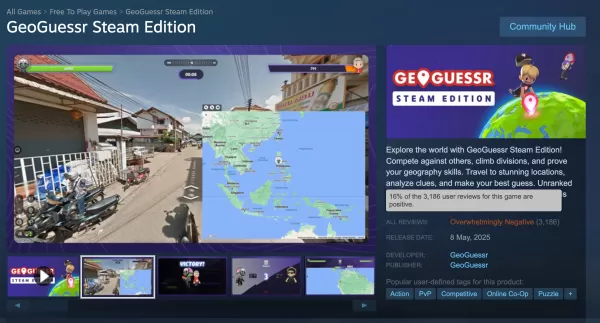




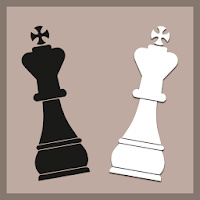









![Salvation in Nightmare [v0.4.4]](https://imgs.21qcq.com/uploads/36/1719555347667e551321c26.jpg)




